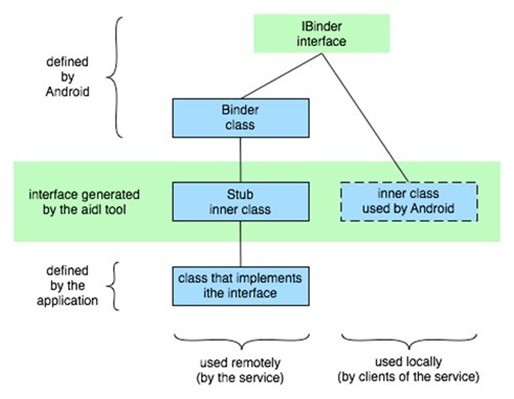|
|
Android SDK怎么安装 |
|
|
谷歌Android移动智能系统之所以能够一直这么火,很大程度上取决于Android一直采取SDK开源代码,为此成功吸引了更多的手机厂商使用Android系统并进行各自所需要的优化。Android SDK是 Android 的开发工具包,开发者在进行android开发时SDK是必不可少的。那么,Android SDK怎么安装呢?
系统和软件配置要求 要通过Android SDK中提供的代码和工具进行Android应用程序的开发,需要一个合适的用于开发的电脑和合适的开发环境,具体要求如下: ·支持的操作系统 Eclipse Eclipse 3.2,3.3(Europa) Android开发工具插件(可选) ·其他的开发环境或者IDE Android SDK下载地址://developer.android.com/sdk/index.html#download 安装SDK 下载好SDK包后,将zip文件解压缩至合适的地方。在下文中,我们默认你的SDK安装目录为$SDK_ROOT 你可以选择将$SDK_ROOT/tools加入到你的路径中 ·Linux下,打开文件~/.bash_profile或者~/.bashrc,找到设定PATH环境变量的一行,将$SDK_ROOT/tools的完整路径加入其中。如果没有找到设定PATH变量的行,你可以自己添加一行: export PATH=${PATH}:< 你的$SDK_ROOT/tools的完全路径> ·Mac下,在你的home目录中找到文件.bash_profile,和Linux的一样处理。如果还没有在机器上设定这个文件,你可以创建一个.bash_profile文件。 ·Windows下,右键点击【我的电脑】,选择【属性】,在【高级】页中,点击【环境变量】按键,在弹出的对话框中双击“系统变量”中的变量“Path”,将$SDK/tools的完全路径加入其中。 通过将$SDK/tools加入系统路径,在运行adb和其它一些命令行工具时就不需要键入完全路径名了。需要注意到是,当你升级了SDK后,如果安装路径有变动的话,不要忘记了更新你的PATH变量的设置,将其指向变动后的路径。 安装Eclipse插件(ADT) 如果你选择Eclipse作为Android的开发环境,可以安装一个专门为Android定制的插件:Android Development Tools(ADT),ADT插件集成了对Android工程和工具的支持,它包含了大量功能强大的扩展,使得创建、运行、调试Android程序更简单更快捷。 如果你不打算使用Eclipse,那么就不需要下载或者安装ADT插件。 推荐阅读:Android SDK开发环境搭建 热点链接:
1、Android SDK开发环境搭建
|